Come sincronizzare la posta elettronica su iPhone/iPad senza problemi e suggerimenti per la sincronizzazione
Al giorno d'oggi, restare connessi è importante per la maggior parte di noi. Garantire che la tua e-mail sia sincronizzata senza problemi diventa una necessità. Questo articolo introdurrà come sincronizzare la posta elettronica su iPhone e come sfruttare i vantaggi di Giorni di posta da sincronizzare.
CONTENUTO DELLA PAGINA:
Parte 1: cosa significano i giorni di posta elettronica da sincronizzare
Che cosa sono i giorni di posta da sincronizzare?
Mail days to sync si riferisce alla funzione che consente agli utenti di impostare l'intervallo di giorni in cui l'email viene sincronizzata. Di solito, le opzioni vanno da 1 Day a 1 Mese (predefinito).
Gli utenti possono scegliere i giorni di sincronizzazione in base alle proprie esigenze, evitando di sincronizzare troppe email non necessarie, che occuperebbero troppo spazio di archiviazione.
Questa impostazione aiuta gli utenti a soddisfare la loro esigenza di sincronizzare la posta elettronica per un periodo di tempo specifico e di gestire lo spazio di archiviazione della posta elettronica.
Come modificare i giorni di posta per sincronizzare iPhone/iPad?
Passo 1. Vai su Impostazioni profilo, scorrere verso il basso per trovare posta e cliccaci sopra. Nella pagina seguente, tocca conti e scegli l'account desiderato.
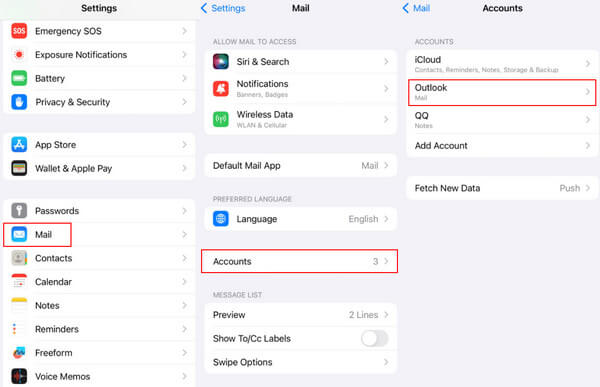
Passo 2. Nella pagina del tuo account e-mail, fai clic su Giorni di posta da sincronizzare e scegli il limite di tempo desiderato per le email inviate automaticamente alla tua posta iPhone nella pagina seguente. Se vuoi sincronizzare tutte le email, seleziona No Limit.
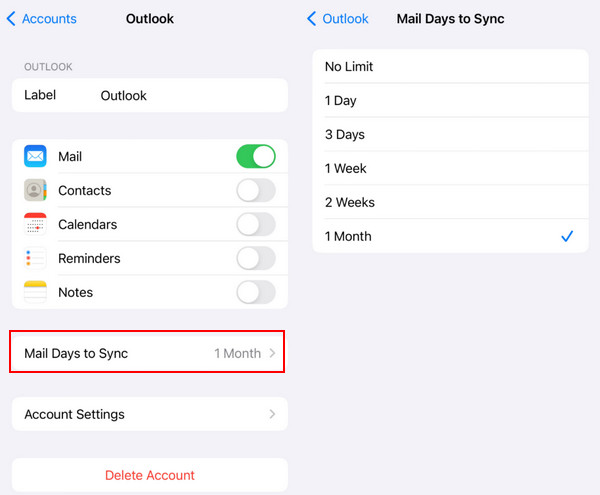
Parte 2: Come sincronizzare la posta elettronica su iPhone e iPad
Dal momento che sai come cambiare Mail Days in Sync iPhone/iPad, sai come sincronizzare la posta elettronica su iPhone e iPad? Il testo seguente ti darà la risposta.
1. Via posta
Questa sezione spiega come sincronizzare la posta elettronica con iPhone utilizzando le impostazioni di sincronizzazione della posta elettronica dell'iPhone.
Passo 1. Vai su Impostazioni profilo > posta > Conti > aquisire nuovi dati per verificare se il pulsante Push è in verde. In caso contrario, attivalo per inviare nuovi dati al tuo iPhone dal server quando possibile.
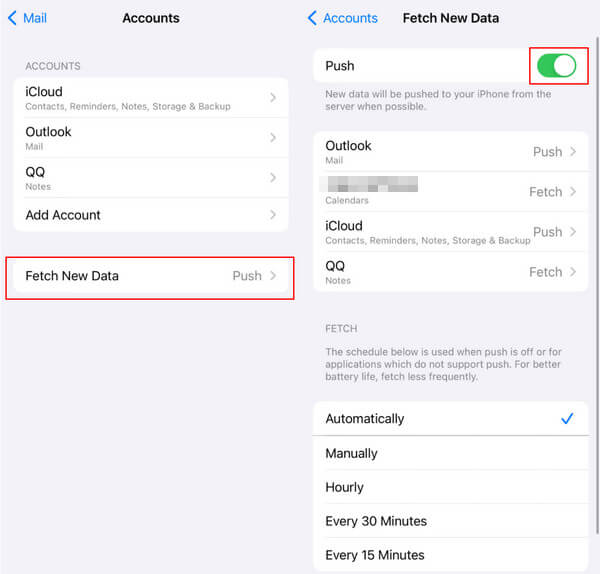
Passo 2. Dopo aver attivato Push, torna alla pagina precedente e scegli Aggiungi accountQuindi, scegli il tuo account email (iCloud, Exchange, Google, ecc.) e inserisci il tuo indirizzo email e la password per configurare l'account email sul tuo dispositivo.
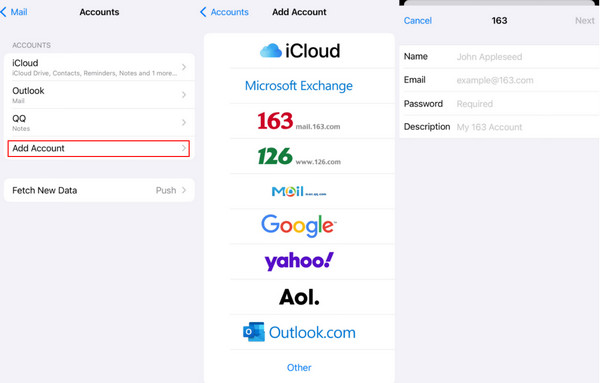
Passo 3. Fai clic sull'account appena aggiunto, quindi tocca l'interruttore Mail (verde).
Potrai quindi sincronizzare la posta elettronica sull'iPhone senza problemi.
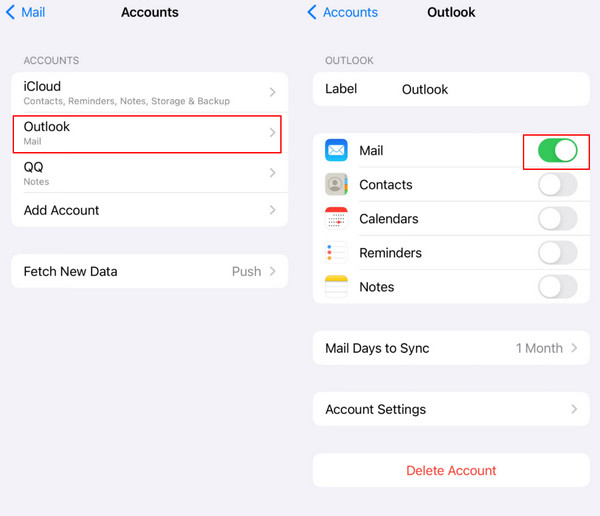
I passaggi per sincronizzare la posta elettronica su iPad sono sostanzialmente gli stessi.
Per sincronizzare la posta elettronica tra iPhone e iPad o tra altri dispositivi iOS, puoi utilizzare iCloud.
Vai al Impostazioni profilo interfaccia e fai clic sul tuo nome in alto. Trova iCloud e cliccaci sopra. Quindi tocca Mostra tutto per trovare posta e permettigli di Sincronizza questo iPhone. Troverai quindi le email pertinenti su altri dispositivi iOS con lo stesso ID Apple.
Oltre alla posta elettronica, puoi anche utilizzare iCloud per sincronizzare i messaggi, foto, file, ecc. tra dispositivi iOS.
2. Tramite un'app di posta elettronica di terze parti
Sebbene Mail abbia una solida funzione di sincronizzazione, alcuni utenti sono ancora abituati a utilizzare app di posta elettronica di terze parti come Gmail e Outlook per funzionalità avanzate.
Nella parte seguente prenderemo Gmail come esempio per spiegare come sincronizzare la posta elettronica su iPhone tramite l'app di posta elettronica.
Passo 1. Assicurati di aver installato il Gmail sul tuo iPhone. In caso contrario, vai su App Store per ottenerlo.
Passo 2. Lancio Gmail e accedi all'account corretto con una password.
Passo 3. Vai nell'angolo in alto a sinistra dell'interfaccia per trovare Menu (tre strisce). Quindi, scorri verso il basso per scegliere Impostazioni profilo.
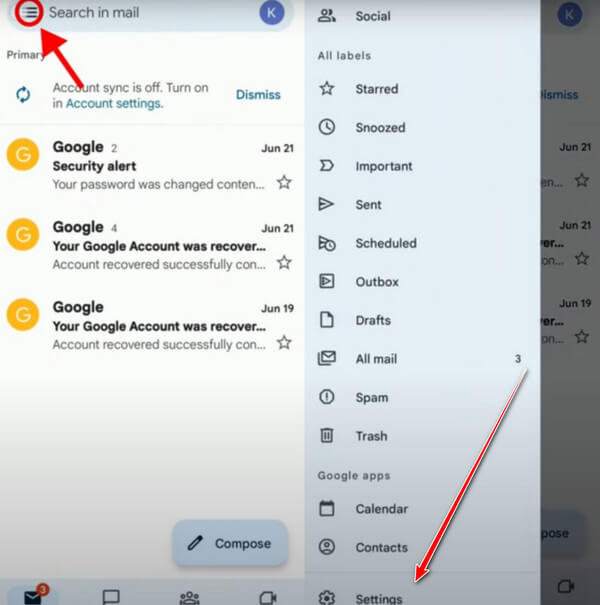
Passo 4. Tocca il tuo account nella pagina seguente. Trova il Sincronizza Gmail opzione e selezionala. Quindi, puoi sincronizzare facilmente la posta elettronica con iPhone.
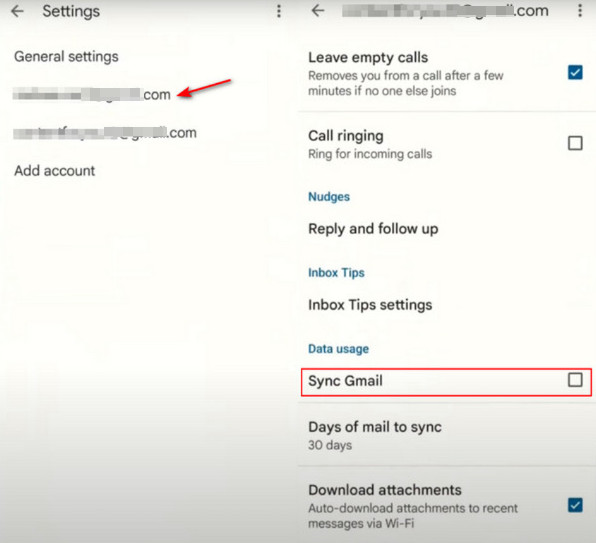
Altri suggerimenti: utilizzo di Apeaksoft iPhone Transfer per sincronizzare i dati
Se hai bisogno di sincronizzare i dati del tuo iPhone con un altro iPhone o altri dispositivi, ti consigliamo vivamente Trasferimento iPhone di Apeaksoft a te!
Come strumento di trasferimento dedicato per iPhone, può trasferire dati come foto, musica, video, contatti, messaggi, ecc. tra dispositivi iOS e computer senza alcuna perdita di dati. Oltre alla sincronizzazione, puoi anche modificare i file del tuo iPhone sul tuo computer tramite esso.
Download sicuro
Download sicuro
Ecco i passaggi per sincronizzare i dati tramite Trasferimento iPhone di Apeaksoft.
Passo 1. Scaricare Trasferimento iPhone di Apeaksoft dal suo sito ufficiale o premendo il corrispondente sopra. Eseguilo dopo l'installazione.
Passo 2. Collega il tuo iPhone al computer con un cavo dati. Quindi vedrai le informazioni correlate al tuo iPhone sull'interfaccia.
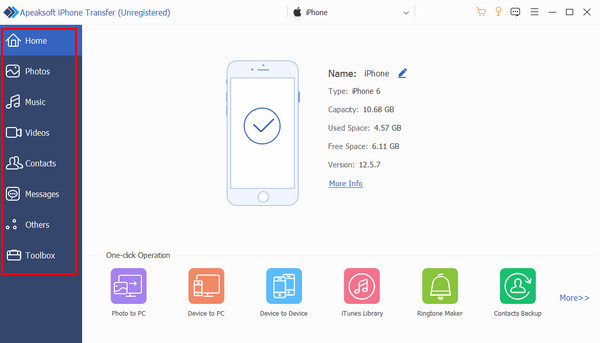
Passo 3. Vai alla navigazione a sinistra e scegli le funzioni di cui hai bisogno. Qui selezioniamo Foto come esempio. Quindi, nella seconda barra delle colonne, scegli la posizione delle foto che vuoi trasferire. Controllale sulla pagina giusta.
Passo 4. Premere il tasto simile a un telefono modello o il simile al computer pulsante nella barra in alto. Quindi puoi sincronizzare le foto con il dispositivo corrispondente.
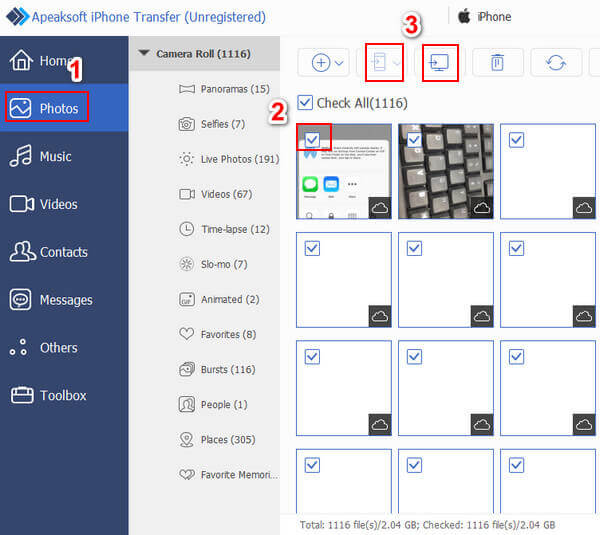
Suggerimenti: se vuoi connettere due telefoni cellulari al computer con due cavi dati separati trasferire i dati da iPhone a iPhone.
Parte 3: Suggerimenti per la sincronizzazione delle e-mail
1. Configurazione dell'account
Assicurati che l'account di posta elettronica sia impostato correttamente in Impostazioni profilo oppure posta app. Ciò include le impostazioni corrette del server e l'autenticazione. Inoltre, assicurati che la crittografia SSL/TLS sia abilitata per proteggere la sicurezza dei tuoi dati e-mail durante il transito.
2. Lo stesso account di posta elettronica
Assicurati di usare lo stesso account email mentre sincronizzi le email sul tuo iPhone. Questa è la chiave per consentire ai dispositivi di riconoscere e sincronizzare le email.
3. Lo stesso ID Apple
Se vuoi sincronizzare la posta elettronica su iPhone e iPad, non dimenticare di accedere allo stesso ID Apple.
4. Gestione dell'archiviazione
Utilizza in modo oculato Mail Days to Sync per gestire lo spazio di archiviazione del tuo dispositivo ed evitare di sovraccaricarlo con le email sincronizzate. Inoltre, puoi ripulire la tua posta in arrivo eliminando le vecchie email di tanto in tanto.
Parte 4: Domande frequenti sul significato dei giorni di posta da sincronizzare
Se modifico i giorni di posta in sincronizzazione, le email più vecchie scompariranno?
No. Controlla solo quante email possono essere visualizzate sul dispositivo. Tutte le tue email rimangono sul server.
Perché le mie email non si sincronizzano sul mio dispositivo?
Le cause possono essere molteplici, ad esempio problemi di connessione di rete, problemi di autenticazione dell'account, spazio di archiviazione del dispositivo pieno, ecc.
Il processo di sincronizzazione è sicuro?
Certamente. Il processo di sincronizzazione è sicuro se si utilizzano protocolli di posta elettronica standard (IMAP, Exchange o POP3 sicuro) con crittografia (SSL/TLS).
Conclusione
In questo articolo, abbiamo introdotto principalmente il significato di Mail Days to Sync e come sincronizzare la posta elettronica su iPhone. Inoltre, ti abbiamo parlato di un potente strumento di trasferimento dati: Apeaksoft iPhone Transfer. Spero che questo articolo ti sia utile.
Articoli Correlati
Se per errore elimini le email da Gmail, smetti di fare qualsiasi cosa, leggi e segui la nostra guida per recuperare le email di Gmail eliminate.
In questo articolo puoi trovare tre metodi pratici per recuperare le email eliminate in Outlook con o senza Microsoft 365.
Per migrare dati e file da un dispositivo iOS a un altro, questa guida spiega come sincronizzare iPhone e iPad con o senza iCloud.
Hai adottato metodi impropri per trasferire iPhone su iPad? Questo articolo illustra 5 metodi ed elenca le loro caratteristiche per consentirti di valutare il migliore.

